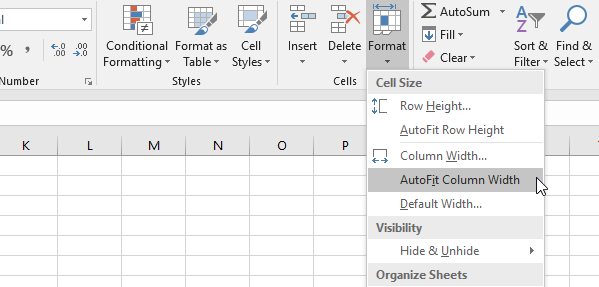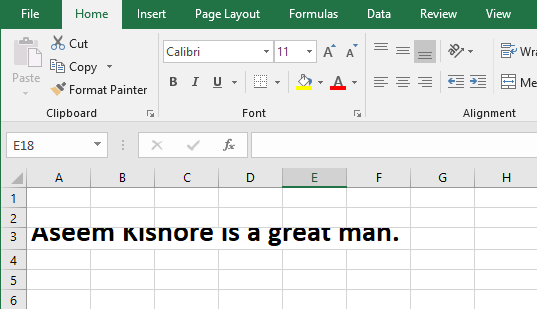Vzhled programu Excel ve tvaru mřížky se může zdát statický někdy bez možnosti vytváření přizpůsobených rozhraní, které odpovídají potřebám dat uložených v pracovním listu. I když je to do jisté míry pravdivé, společnost Microsoft vestavěla do aplikace Excel možnost okamžitě přizpůsobit šířky sloupců a výšku řádků, aby odpovídaly velikosti dat v buňkách.
Naučte se, jak používat funkci Automatické přizpůsobení aplikace Excel automaticky změňte velikost sloupců a řádků na velikost dat v listu.
Než změníte šířky sloupců a výšky řádků v aplikaci Excel
Existují limity, jak velký a malý mohou sloupce a řádky v aplikaci Excel. Šířky sloupců a výšky řádků s hodnotou nula jsou skryty v listu aplikace Excel. To je rovnocenné použití sloupce skrýt nebo skrýt funkci řádku.
Sloupce mohou mít maximální šířku 255. Toto číslo představuje maximální počet znaků, které může sloupec držet na standardní velikosti písma. Změna písma, velikost písma a přidání dalších vlastností písma, například kurzívou a výrazem výrazu, výrazně snižují maximální počet znaků, které může sloupec obsahovat. Výchozí velikost sloupce aplikace Excel je 8,43, což koreluje na 64 pixelů.
Řádky mohou mít maximální výšku 409. Toto číslo představuje kolik 1 / 72nd palce může mít řádek. Výchozí velikost řádku aplikace Excel je 15, což odpovídá 20 pixelům nebo asi 1/5 palce.
Používání funkce AutoFit aplikace Excel
Předpokládejme, že v listu aplikace Excel máte text v buňce A1, která přesahuje výchozí šířku sloupce 8,43 (64 pixelů). Všimněte si, že ačkoli šířka sloupce nemůže obsahovat délku textu, Excel umožňuje text přelétat do přilehlých sloupců.
>Sloupec Aklikněte na kartu Domovská stránkana kartě Ribbona vyhledejte část Ribbontakřka celou cestu správně označené Buňky. Klikněte na tlačítko s názvem Formáta vyhledejte část nabídky označené Velikost buňky. Všimněte si, že existují tři možnosti pro změnu šířky sloupce.
Šířka sloupce- Tato volba umožňuje ručně změnit šířku sloupce zadáním čísla. Tato volba není užitečná, protože můžete jednodušeji provést stejnou věc jednoduchým přetažením sloupce na požadovanou velikost.
Šířka sloupce AutoFit- toto je požadovaná volba. Tato volba změní velikost sloupce na novou velikost v závislosti na délce obsahu buňky ve sloupci, který zabírá nejvíce místa.
Výchozí šířka- Tato volba ve skutečnosti nezmění šířku žádných sloupců; jednoduše změní výchozí šířku sloupců pro určitý list.
V nabídce Formátvyberte možnost Šířka sloupce AutoFita všimněte si, že šířka Sloupec Ase změnilo tak, aby obsahovala délku textu v buňce A1.
Všimněte si také, že můžete sloupec automaticky zkontrolovat výběrem sloupce nebo sloupců a dvojitým kliknutím na pravou hranici libovolného sloupce. / p>
Chcete-li obnovit všechny šířky sloupců zpět na výchozí šířku, vyberte Format - Default Width
>Při vkládání dat do listu aplikace Excel dochází k situacím, kdy se výšky řádků automaticky neupravují. Když k tomu dojde, text bude odříznut spíše než přepadat do jiného řádku nad nebo pod.
Chcete-li to vyřešit, s mezní hodnotou a klikněte na Formát & gt; Výška řádku funkce Autofit. To způsobí, že aplikace Excel změní výšku řádku tak, aby odpovídala neobvykle vysokému textu.
Pro řádky můžete použít velmi podobnou klávesnici
Pomocí funkce AutoFitv aplikaci Excel můžete automaticky změnit šířku sloupců a výšku řádků v pracovním listu pro přizpůsobení textu o různých velikostech, aniž by bylo nutné ručně měnit hodnoty šířky a výšky. Funkce AutoFitv reálném čase může také usnadnit přístup a čtení dat na vašem listu. Užijte si!